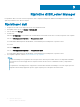Administrator Guide
Opzioni Descrizione
N.B.:
Come best practice, decrittografare le copie dei le, non gli originali,
nel caso si verichi un danneggiamento.
In alternativa, se si sono vericate manomissioni, selezionare una o
entrambe queste opzioni (vedere i dettagli riportati di seguito):
• Verica manomissione - verica la disponibilità di le manomessi
ma non li decrittografa.
• Verica manomissione e Forza decrittograa anche se
manomesso - verica la presenza di le manomessi e se il
wrapper di un documento Oce protetto è stato manomesso,
Data Guardian ripara il wrapper e decrittografa il documento
Oce.
Verica manomissione Rileva i le che sono stati manomessi e li registra o invia una notica
all'utente. Registra l'autore della manomissione del le. Non
decrittografa i le.
Forza decrittograa anche se manomesso Per selezionare tale opzione, è necessario selezionare anche Verica
manomissione.
Se un utente non autorizzato ha manomesso il wrapper di un
documento Oce protetto, ad esempio il frontespizio, sia nel cloud sia
su un dispositivo che non dispone di Data Guardian, selezionare
questa opzione per riparare il wrapper e per forzare la decrittograa
del le Oce protetto.
N.B.:
Se il le .xen nel wrapper del le di Oce crittografato è stato
manomesso, il le non può essere ripristinato.
Ciascun documento protetto di Oce ha una ligrana nascosta che contiene la cronologia utenti, il nome del computer originale e gli
altri nomi di computer che hanno modicato il le. Per impostazione predenita, lo strumento di ripristino controlla le ligrane nascoste
e aggiunge un le di testo con un elenco di tutti gli autori in una cartella HiddenWatermark nei registri.
12 Al termine delle selezioni, fare clic su Scansione.
L'area Registro visualizza:
• Cartelle trovate e sottoposto a scansione nell'origine selezionata
• Riuscita o meno della decrittograa per ciascun le
• Il nome dell'ultimo autore di un le
Lo strumento di ripristino aggiunge i le ripristinati alla destinazione selezionata. È possibile aprire e visualizzare i le
Visualizzare i dati da Hidden Audit Trail
Per Windows, se è abilitato il criterio Hidden Audit Trail per i documenti Oce protetti, le informazioni utente vengono acquisite nei metadati
del le. Per visualizzare tali dati, utilizzare lo strumento di ripristino:
1 Avviare lo strumento di ripristino.
• Per l'origine, individuare una cartella che contiene i documenti Oce protetti con dati di audit nascosti. Lo Strumento di ripristino
copia la struttura delle cartelle e delle sottocartelle, decrittografando eventuali documenti Oce protetti che hanno dati di audit
nascosti.
• Prima di procedere verso una destinazione, è possibile creare una cartella, File decrittografati, e accedervi.
2 Selezionare Decrittografa.
40
Ripristino di Encryption
Ripristino di Dell Data Guardian